iPhone 17은 Apple이 1,200만 화소 TrueDepth 카메라를 1,800만 화소 Center Stage 카메라로 교체하면서 셀카 기술의 새로운 진전을 보여줍니다. 해상도가 향상되었을 뿐만 아니라, 새로운 카메라는 세로 모드와 가로 모드를 자동으로 전환하는 기능을 제공하여 사용자에게 그 어느 때보다 유연한 사진 촬영 경험을 제공합니다. 이 기능을 최대한 활용하는 방법에 대한 자세한 내용은 다음과 같습니다.

가로형 카메라 클러스터 디자인 적용된 아이폰 17 프로 맥스 공개

1. 카메라 앱을 엽니다.
사용자는 세 가지 간단한 방법으로 카메라 앱을 열 수 있습니다.
홈 화면에서 카메라 아이콘을 탭합니다.
제어 센터에서 카메라 제어 버튼을 사용하세요.
잠금화면에서 카메라 바로가기를 빠르게 탭하세요.
이 모든 기능을 통해 빠르고 편리한 사진 캡처 인터페이스를 이용할 수 있습니다.
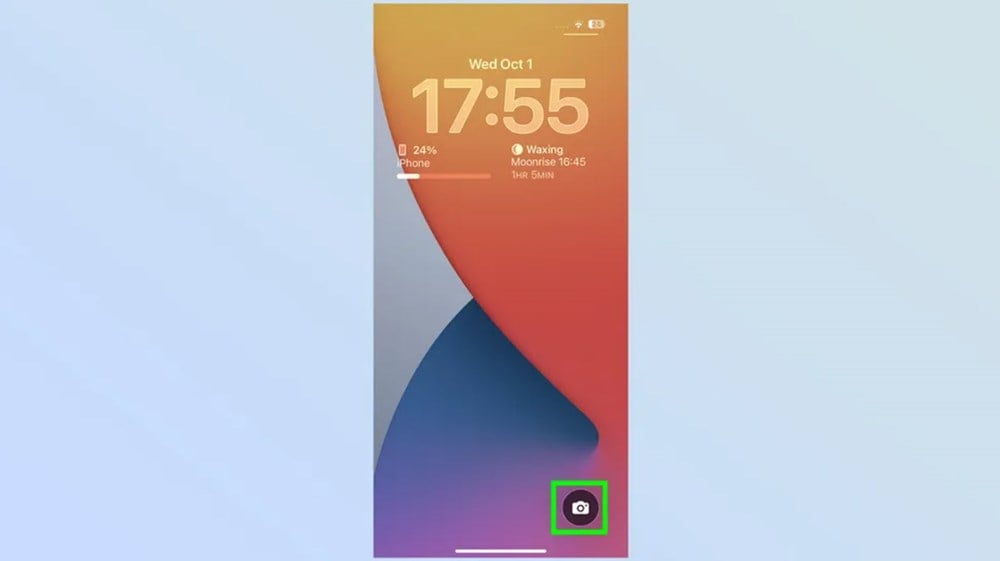
2. 전면 카메라로 전환
앱이 열리면 오른쪽 하단에 있는 카메라 토글 버튼을 탭하세요. 전면 카메라 모드로 전환되어 셀카를 찍거나 동영상을 녹화할 수 있습니다.
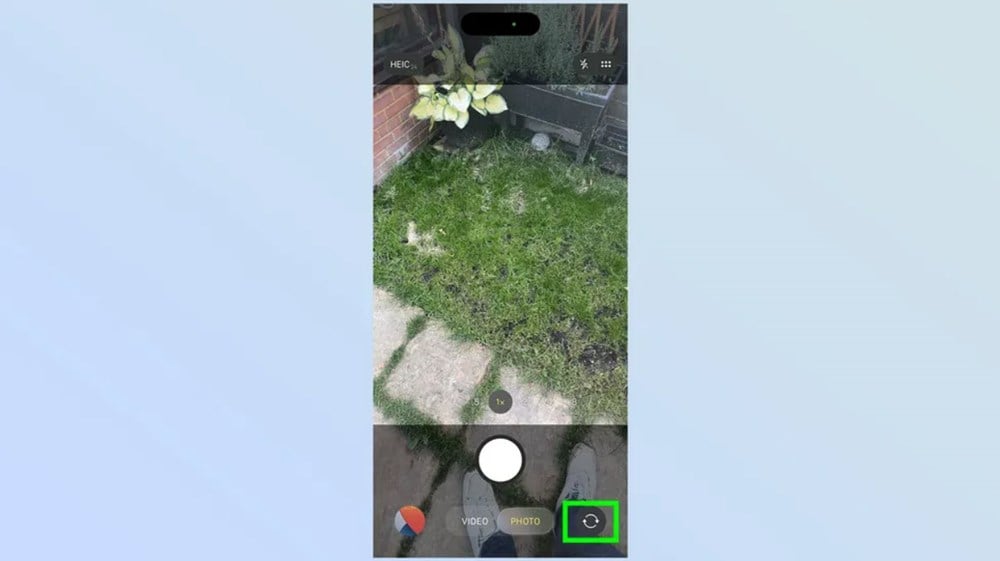
3. 유연한 촬영 방향 전환
카메라 버튼 바로 위(화면 하단의 큰 흰색 원)에는 방향 전환 버튼이 있습니다. 이 버튼을 누르면 iPhone을 어떻게 잡든 가로 모드와 세로 모드가 즉시 전환됩니다. 특히 단체 사진 촬영이나 브이로그 촬영 시 유용합니다.
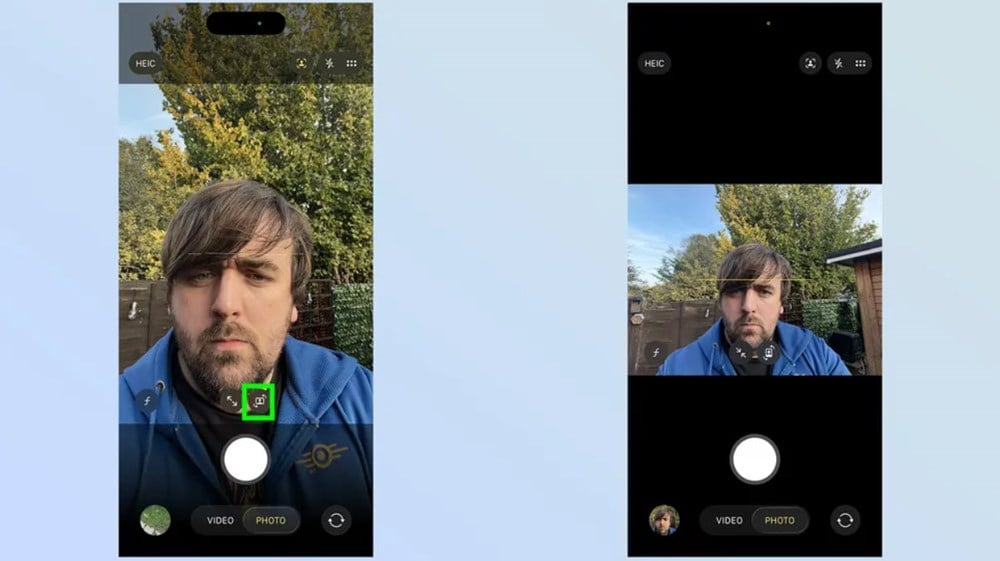
4. 빠른 확대/축소 기능 사용
방향 버튼 옆에는 확대/축소 버튼이 있습니다. 한 번 탭하면 축소되고, 다시 탭하면 확대됩니다. 확대/축소 수준은 표시되지 않지만, 사진이나 비디오에 맞게 프레임을 쉽게 조정할 수 있습니다.
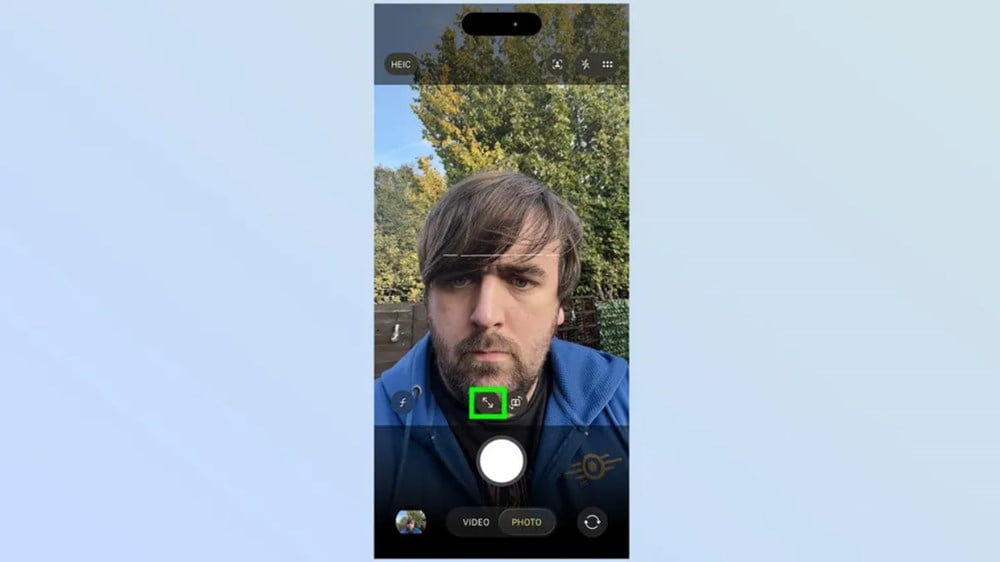
5. 센터 스테이지를 자동으로 사용자 정의
카메라 인터페이스 상단의 빠른 설정 메뉴 옆에는 중앙 스테이지 아이콘(사각형 안의 사람 모양)이 있습니다. 이 아이콘을 탭하면 다음 작업을 할 수 있습니다.
자동 회전을 켜거나 끕니다.
자동 확대/축소 기능을 켜거나 끕니다.
완벽한 제어를 원하시면 자동 모드를 끄고 이전 단계의 수동 토글을 사용하세요.
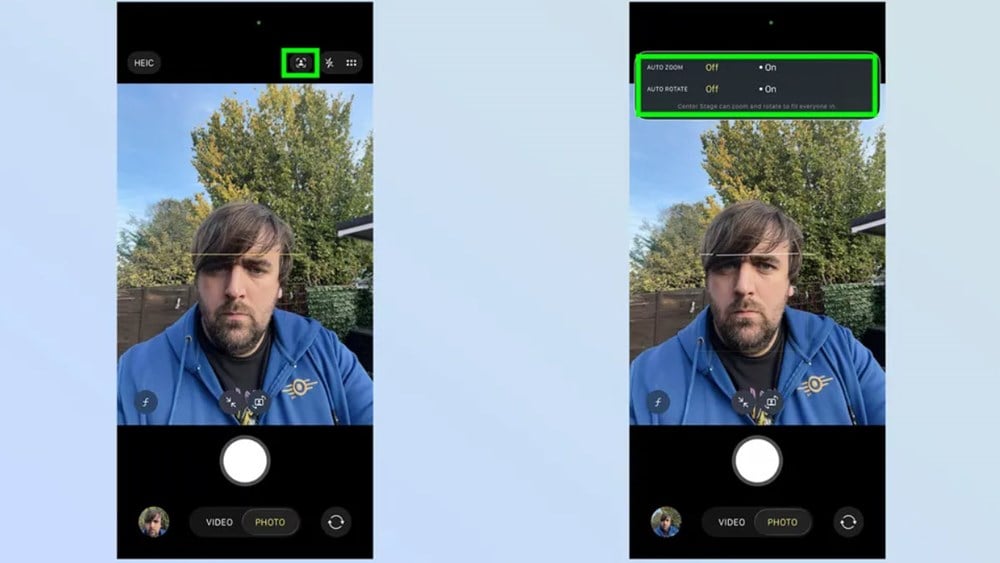
iPhone 17의 18MP 센터 스테이지 카메라는 더욱 선명한 이미지를 제공할 뿐만 아니라 사용자의 창작의 자유를 확장합니다. 인물 사진, 단체 셀카, 브이로그, 영상 통화 등 어떤 상황에서든 카메라 잡는 방법에 구애받지 않고 모든 것을 더욱 쉽고 유연하게 즐길 수 있습니다. 이는 iPhone 17이 스마트폰 사진 촬영 경험을 선도하는 데 중요한 요소 중 하나입니다.
톰스 가이드에 따르면
출처: https://baovanhoa.vn/nhip-song-so/cach-dung-camera-center-stage-tren-iphone-17-chup-anh-sieu-de-172635.html


![[사진] 팜민친 총리, 제14차 전국당대회 기념 성과 달성 위한 최고 모방 캠페인 전개](https://vphoto.vietnam.vn/thumb/1200x675/vietnam/resource/IMAGE/2025/10/5/8869ec5cdbc740f58fbf2ae73f065076)

![[사진] 팜민친 총리, 지방자치단체와 온라인 정부 회의 주재](https://vphoto.vietnam.vn/thumb/1200x675/vietnam/resource/IMAGE/2025/10/5/264793cfb4404c63a701d235ff43e1bd)



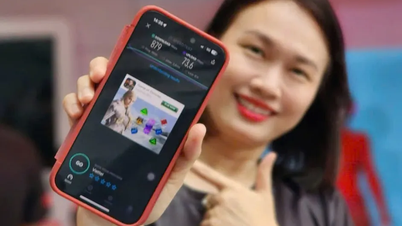

















































![[영상] 페트로베트남 50주년 기념식 요약](https://vphoto.vietnam.vn/thumb/402x226/vietnam/resource/IMAGE/2025/10/4/abe133bdb8114793a16d4fe3e5bd0f12)

![[영상] 람 사무총장, 페트로베트남에 8가지 황금 단어 수여: "선구자적, 탁월함, 지속 가능성, 글로벌"](https://vphoto.vietnam.vn/thumb/402x226/vietnam/resource/IMAGE/2025/7/23/c2fdb48863e846cfa9fb8e6ea9cf44e7)





































댓글 (0)